Hi दोस्तों, आज के इस पोस्ट में हम गूगल फोंट्स क्या है (WordPress Site Mai Google Fonts Add Kaise Kare) जानने वाले हैं! अगर आप एक ब्लॉगर हैं तो आप फोंट्स का इस्तेमाल करना तो अच्छी तरह जानते ही होंगे!
इससे पिछले पोस्ट में हमने जाना बताया था वर्डप्रेस में Call to Now Button कैसे Add करें! अगर आप अलग अलग तरह के फोंट्स को यूज करना चाहते हैं तो आपको अपने वर्डप्रेस साईट पर गूगल फोंट्स का इस्तेमाल जरूर करना चाहिए!
इसमें आपको कई तरह की फोंट्स स्टाइल मिल जाती हैं!
तो चलिए आगे बढ़ते हैं जानते हैं हम वर्डप्रेस में गूगल फोंट्स का यूज हम कैसे कर सकते हैं,

गूगल फोंट्स क्या है – Google Fonts in Hindi
गूगल फोंट्स Google का ही एक प्रोडक्ट है जो यूजर को CDN (Content Delivery Network) के द्वारा फोंट्स को अपने प्रोजेक्ट में इस्तेमाल करने की अनुमति देता है! यूजर इसका इस्तेमाल फोंट्स स्टाइल लाइब्रेरी की तरह कर सकते हैं!
यह गूगल की फ्री फोंट्स सर्विसेज है! गूगल ने इसे 2010 में लॉन्च किया था! गूगल फोंट्स में करीब 1000 से ज्यादा लिपियाँ मौजूद हैं जिन्हे डाउनलोड करके इस्तेमाल आप कर सकते हैं!
किसी भी लिपि को गूगल फोंट्स में जाकर आप शब्द, वाक्य, पैराग्राफ और पोस्टर के रूप में सर्च कर सकते हैं! फोंट्स को यूज करने के लिए गूगल फोंट्स में जाकर फोंट्स स्टाइल को चुन लें और उसे वहां से डाउनलोड कर लें!
वर्ड्प्रेस में Google Fonts को कैसे Add करें?
वर्डप्रेस थीम में आप बिना कोडिंग के गूगल फोंट्स को जोड़ सकते हैं! वर्डप्रेस में गूगल फोंट्स को एड करने के लिए आप Easy Google Fonts प्लगिन का इस्तेमाल करना जरूरी है!
Easy Google Fonts प्लगिन के इनस्टॉल होने से Customize ऑप्शन में कुछ नए फीचर्स जुड़ जाते हैं! आप जब भी वर्डप्रेस में फोंट्स को चेंज करेंगे तो आप रियल टाइम में फोंट्स स्टाइल देख सकते हैं!
वर्ड्प्रेस में Easy Google Fonts Plugin को कैसे इनस्टॉल करें?
- आपको सबसे पहले Plugin Tool में जाना है और Add New Plugin में क्लिक करना है!
- आगे आप सर्च बॉक्स में Easy Google Fonts को टाइप करें और इनस्टॉल पर क्लिक कर दें!
- आगे आप Activate पर क्लिक कर दें, अब यह प्लगिन हमारे वर्डप्रेस में इनस्टॉल हो चुका है!
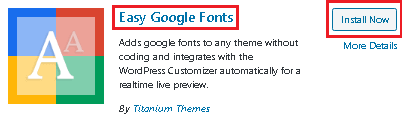
Easy Google Fonts Setting कैसे करें?
एक बार Easy Google Fonts के इनस्टॉल होने के साथ ही WordPress में Customize ऑप्शन में Typography ऑप्शन एड जाता है!
आप कोई भी थीम को यूज कर रहे हैं तो Typography ऑप्शन स्वतः एड हो जायेगा! Typography में जाकर आपको सेटिंग करनी होगी!
आइये स्टेप बाई स्टेप साथ जान लेते हैं –
Step 1
सबसे पहले आप वर्डप्रेस के बायीं ओर दिए गए टूलबार में Appearance में जाएँ और Customize पर क्लिक करें!
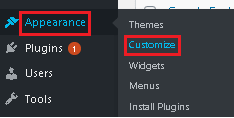
अब आप Typography पर क्लिक करें और आगे Default Typography पर क्लिक कर दें! यहां पर आपको Paragraph, Heading 1, Heading 2, या Heading 3 ऑप्शन दिख जायेंगे!
Step 2.) Edit Font पर क्लिक करें!
आगे आप पैराग्राफ के नीचे Edit Font पर क्लिक करें! आगे आपको Style, Appearance और Positioning option पर जाना है!
- Style में आप Script, Font Family, Text Decoration और Text Transform ऑप्शन को सेट कर सकते है!
- Appearance में Font Color, Background Color, Font Size और Line Hight को सेट कर सकते हैं!
- और Positioning में आप Margin, Padding, Border, और Display Configuration की सेटिंग कर सकते हैं!
Step 3.) Heading 1 में क्लिक करें!
अब आप Heading 1 में क्लिक करें! यहां से आप Headings के फोंट्स को बदल सकते हैं जैसे आपको Heading को H1या H2 क्या रखना है, सेटिंग कर सकते हैं!
जिस तरह पैराग्राफ में Font setting (Style, Appearance, और Positioning) की थी वही सेटिंग आपको Heading 1, Heading 2, Heading 3 में भी करनी है!
Step 4.) फोंट्स स्टाइल को चेंज करें!
सभी में ऑप्शन एक जैसे ही रहेंगे सिर्फ आपको फोंट्स स्टाइल को चेंज करना है! Typography में यूज होने वाले सभी फोंट्स Easy Google Fonts प्लगिन के माध्यम से गूगल फॉण्ट से कनेक्ट होते हैं!
अंत में आप पब्लिश पर क्लिक कर दें और वेबसाइट पर आकर रिफ्रेश कर दें! आप देख पाएंगे कि जो भी बदलाव हमने किये थे वो इम्प्लीमेंट हो चुके हैं!
- वर्डप्रेस में Click To Call Now Button को कैसे लगाये?
- WordPress Security Tips वेबसाइट सिक्योर कैसे करें!
- WordPress में Broken links को Fix कैसे करें!
Conclusion
आज के इस हिंदी ब्लॉग में हमने वर्डप्रेस में गूगल फोंट्स कैसे ऐड करें? ( WordPress Site Mai Google Fonts Add Kaise Kare ) के बारे में जानकारी प्राप्त की जिससे आप यह आसानी से समझ गए होंगे की वर्डप्रेस में गूगल फोंट्स की सेटिंग कैसे करें!
उम्मीद है आपको आज के इस आर्टिकल से वर्डप्रेस में Easy Google Fonts के बारे में बहुत कुछ जानने को मिला होगा!
अगर आपके पास इस पोस्ट से संबधित किसी प्रकार का कोई प्रश्न या सुझाव हो तो हमें Comment Box में Comment करके जरूर बताये! और पोस्ट को Social Media (WhatsApp, Facebook, Instagram, Twitter Etc.) पर जरूर Share कीजिये!
पूरा पोस्ट पढ़ने हेतु आपका बहुत बहुत धन्यवाद!








